Introducción: Si acabas de comprar el absolutamente nuevo Samsung Galaxy S9 y no tienes ideas de cómo pasar los datos de tu antiguo iPhone al Samsung, te enseña cómo hacerlo rápidamente esta guía.
Pasar datos de iPhone a Samsung con Smart Switch
Ya sea que tu móvil anterior sea un dispositivo Android, iOS, BlackBerry o Windows Mobile, puedes sincronizar todos los datos a un teléfono inteligente o tableta Galaxy con Smart Switch.
# Sincronizar datos de iPhone a Samsung con iCloud
Paso 1. Abre la aplicación Samsung Smart Switch en tu nuevo dispositivo Galaxy.
Paso 2. Clica en INALÁMBRICO > RECIBIR > iOS > Inicia sesión en tu cuenta de iCloud.
Paso 3. Toca CONTINUAR para importar datos seleccionados > IMPORTAR.
# Transferir datos de iPhone a Samsung con cable USB
Paso 1. Conecta un conector USB a tu nuevo dispositivo Samsung Galaxy.
Paso 2. Conecta tu antiguo iPhone a tu nuevo Samsung utilizando el cable USB que usarías para cargar tu iPhone.
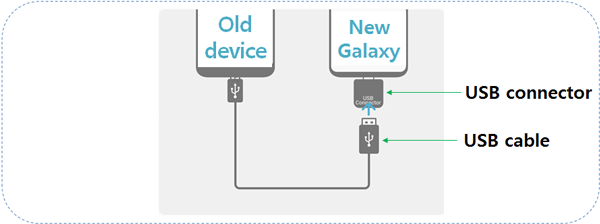
Paso 3. Smart Swith abrirá en tu Samsung > Toca RECIBIR > Toca PERMITIRen iPhone.
Paso 4. Toca TRANSFERIR para realizar la transferencia.
Pasar rápidamente los datos de iPhone a Samsung - Dotrans
FonePaw Dotrans (opens new window), una herramianta súper útil para pasar los datos de iPhone a Samsung (opens new window), es indispensable tambi[en para pasar fácilmente los datos de un Android a PC. Este es compatible tanto con iOS como con Android. Sigue leyendo para aprender cómo pasar los datos de iPhone a Samsung con Dotrans en 3 pasos:
- Conectar el iPhone y Android al Dotrans al mismo tiempo
- Pasar los datos seleccionados de iPhone a Samsung
- Comprobar los resultados de transferencia
Artículo Relacionado: Solución al error “El dispositivo es inaccesible” al copiar archivos desde Android (opens new window)
Te preparamos una guía completa a continuación para que sepas más detalles sobre el proceso de transferencia:
Paso 1. Conecta tu iPhone anterior y el nuevo S9 al ordenador por medio de cables USB. Si tus teléfonos están bien conectados, verás que se mostrarán en el programa.
Paso 2. Después de seleccionar los tipos de datos deseados, puedes hacer clic derecho en el archivo seleccionado o presionar el botón que tiene forma de un ordenador en la barra superior para activar el proceso de transferencia.
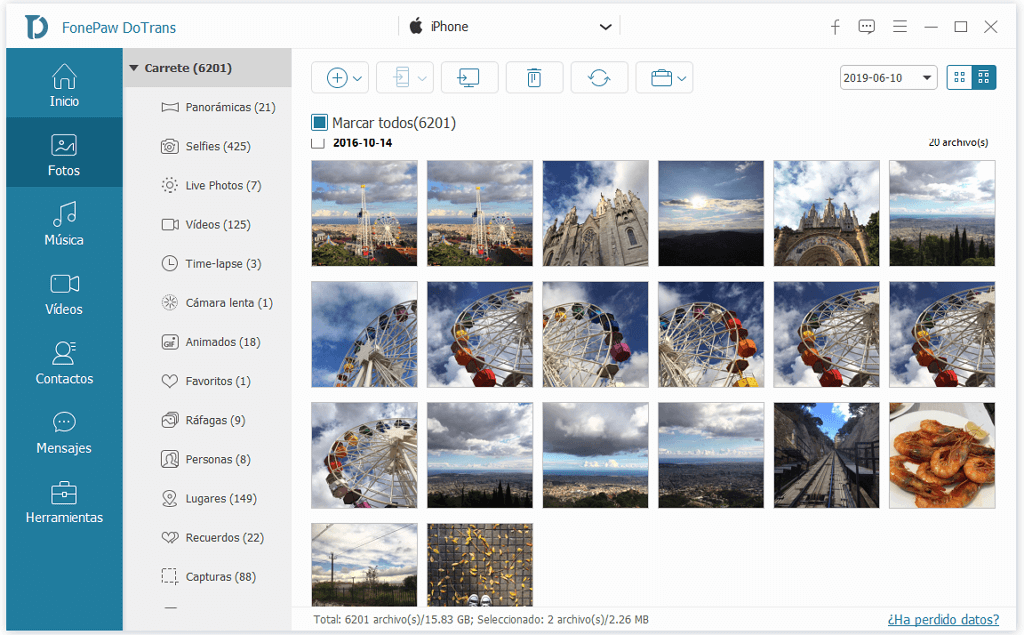
Paso 3. Ahora puedes revisar el resultado en tu Samsung S9/S9+. Si has optado por pasar los contactos, verifica la aplicación de contactos y ve si la lista de números de tu teléfono anterior ha sido pasada exitosamente.
Tips: Si quieres pasar todos los datos de iPhone a Samsung a la vez sin hacer selección de datos, dirígete a la función “Teléfono a Teléfono” que cumple completamente tu necesidad.
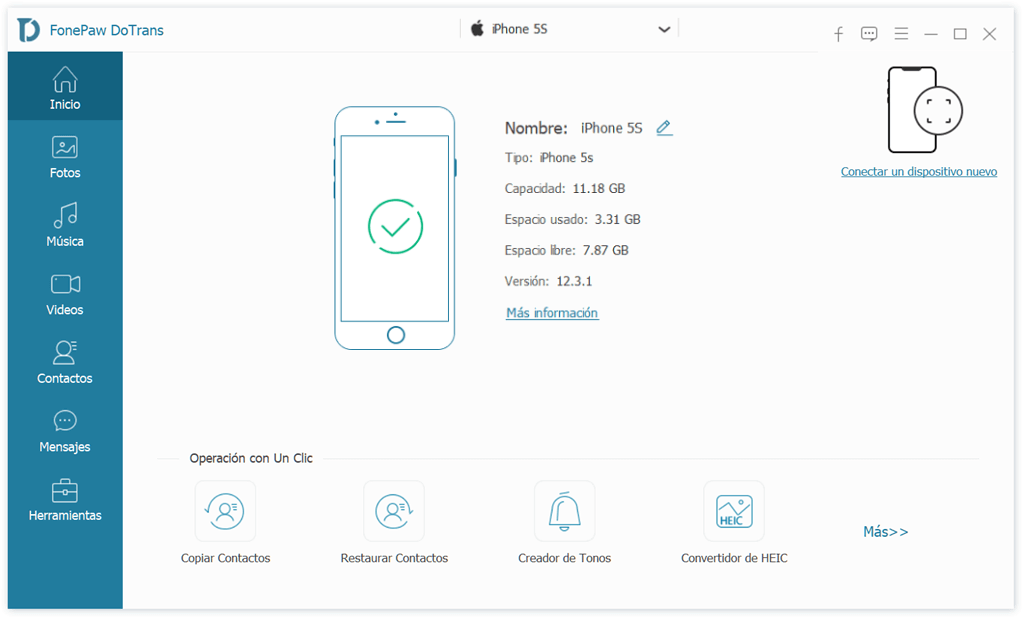
# Conclusión
Esto es cómo pasar datos de iPhone a Samsung. Es obvio que te cuesta menos tiempo pasar datos Samsung con los simples pasos anteriores. Entonces, ¿por qué no descargar la aplicación de FonePaw y darle una oportunidad si necesitas migrar datos desde Android/iPhone a Samsung Galaxy S9/S9+?
Si tienes algún problema, por favor escribe un comentario en la parte de abajo y háznoslo saber.
- Más leídos
- 5 maneras de recuperar archivos borrados permanentemente en Windows PC
- Grabador de pantalla sin lag para Windows, Mac, iPhone, y Android
- Copiar contactos iPhone a PC en 4 maneras (Guía 2020)
- Mejorar rápidamente la calidad de un video con una resolución superior
- 5 mejores aplicaciones para recuperar conversaciones de WhatsApp para Android











